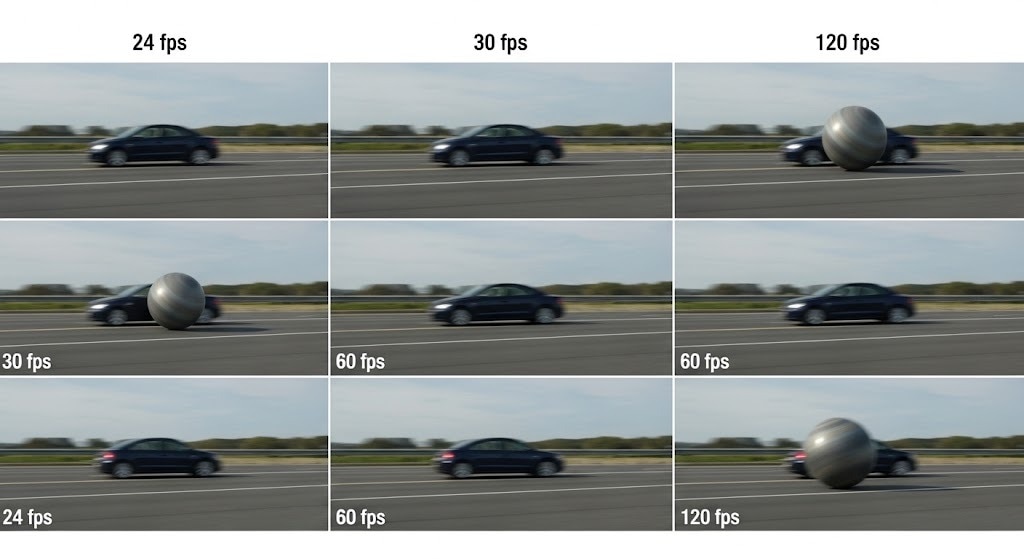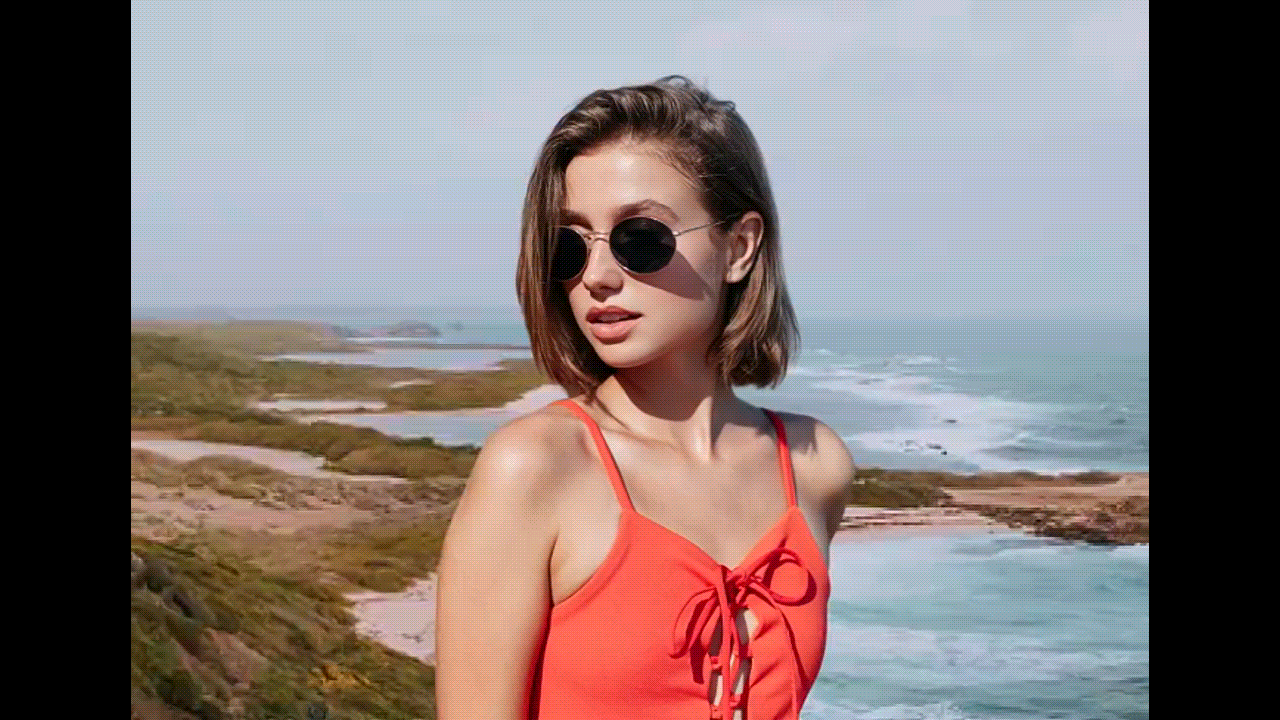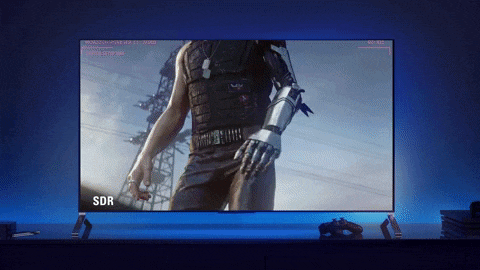本記事の内容
-
定義:動画解像度とは
-
動画解像度設定の理解方法
-
動画解像度の実践的なデモンストレーション
動画解像度とは
動画の品質について話すとき、ほとんどの人はすぐに動画がどれだけ「クリア」か「シャープ」に見えるかを考えます。その明瞭さを決定する重要な要素が一つあります:動画解像度。
解像度は動画の詳細さに影響します。また、ファイルサイズ、エクスポート時間、再生の互換性、さらには異なるデバイスやプラットフォームでのコンテンツの見え方にも影響します。選択する解像度は、YouTubeの動画から映画制作まで、ファイルサイズと視聴体験の両方に影響します。したがって、解像度を理解することはスマートな動画編集の基礎となります。
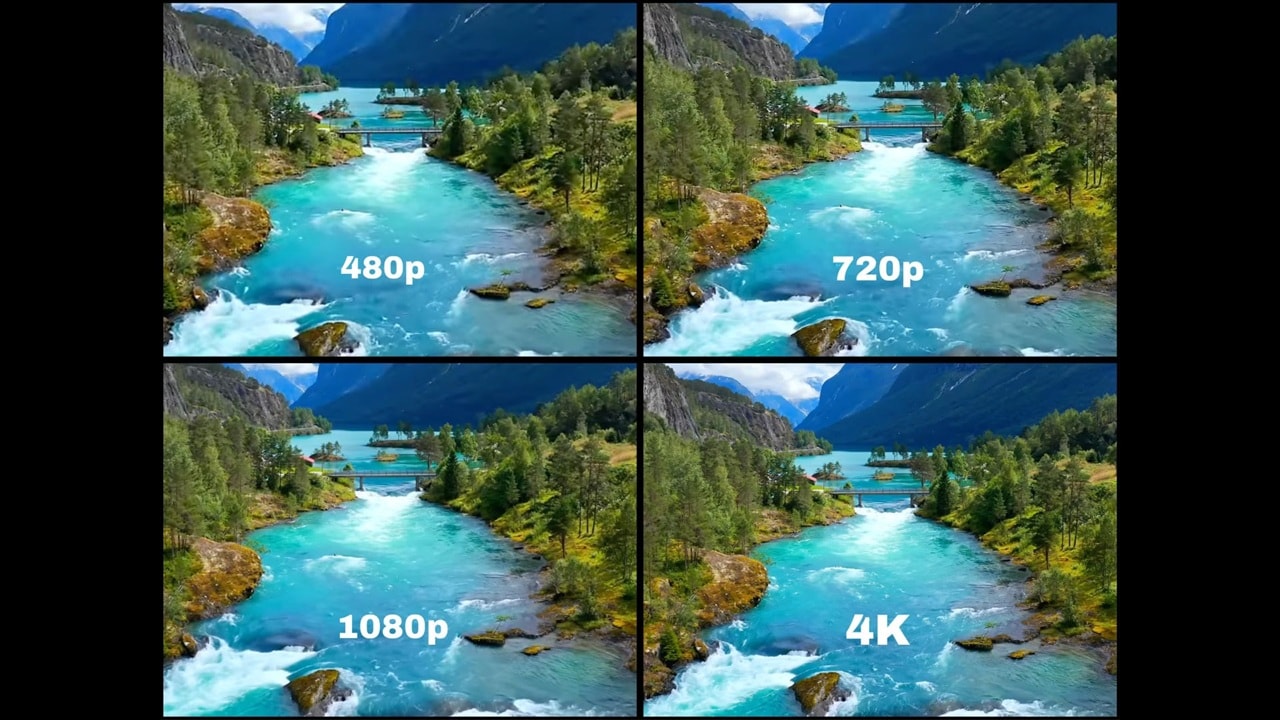
動画編集において、解像度とは動画フレームに表示される詳細の量を指します。解像度が高いほど、画像の表示に使用されるピクセル数が多くなり、より鮮明でクリアな映像が得られます。一方、解像度が低いと、特に大きな画面や拡大表示したときに、ぼやけたりピクセル化して見えることがあります。
動画解像度の主要要素
動画解像度設定の理解方法
動画制作で動画解像度はどのように使用されるか?
現代の動画制作では、適切な動画解像度を選択することは、適切なレンズや照明セットアップを選ぶのと同じくらい重要です。異なるプラットフォーム、視聴者、目的には、それぞれ異なる解像度が求められます。Instagramストーリー用のコンテンツは映画のドキュメンタリーとは非常に異なる見た目になり、解像度はそれらの期待に合わせる必要があります。
例えば、480pのYouTubeチュートリアルでは、特にテクノロジー関連のコンテンツでは、重要なテキストやインターフェースの詳細を明確に伝えられない場合があります。同様に、横向きの向きを優先するプラットフォームに縦向きの動画をアップロードすると、不要な黒いバーや不自然なトリミングが発生する可能性があります。
以下に、異なるプラットフォームに対する詳細な動画解像度の推奨事項を示します。
| プラットフォーム | 推奨解像度 | 使用上の注意 |
| YouTube | 1080p(フルHD)または4K(UHD) | 1080pが現在の標準;4Kは映画的またはテクノロジーコンテンツに適しています。 |
| Instagramストーリー/リール | 1080 × 1920(縦型9:16) | スマートフォン視聴用に最適化された全画面縦型フォーマット。 |
| TikTok | 1080 × 1920(縦型9:16) | 最適な表示には縦型動画を使用;黒いバーや低い明瞭さを避けましょう。 |
| Facebook動画 | 1080p(16:9または4:5) | 4:5の縦型はモバイルに最適;横型16:9は幅広い画面に適しています。 |
| テレビ&映画制作 | 4K以上 | 高解像度は映画的な品質とポストプロダクションでの柔軟性を確保します。 |
一般的なメディアでの例
実際の例では、主要なプラットフォームやスタジオが動画解像度を優先している:

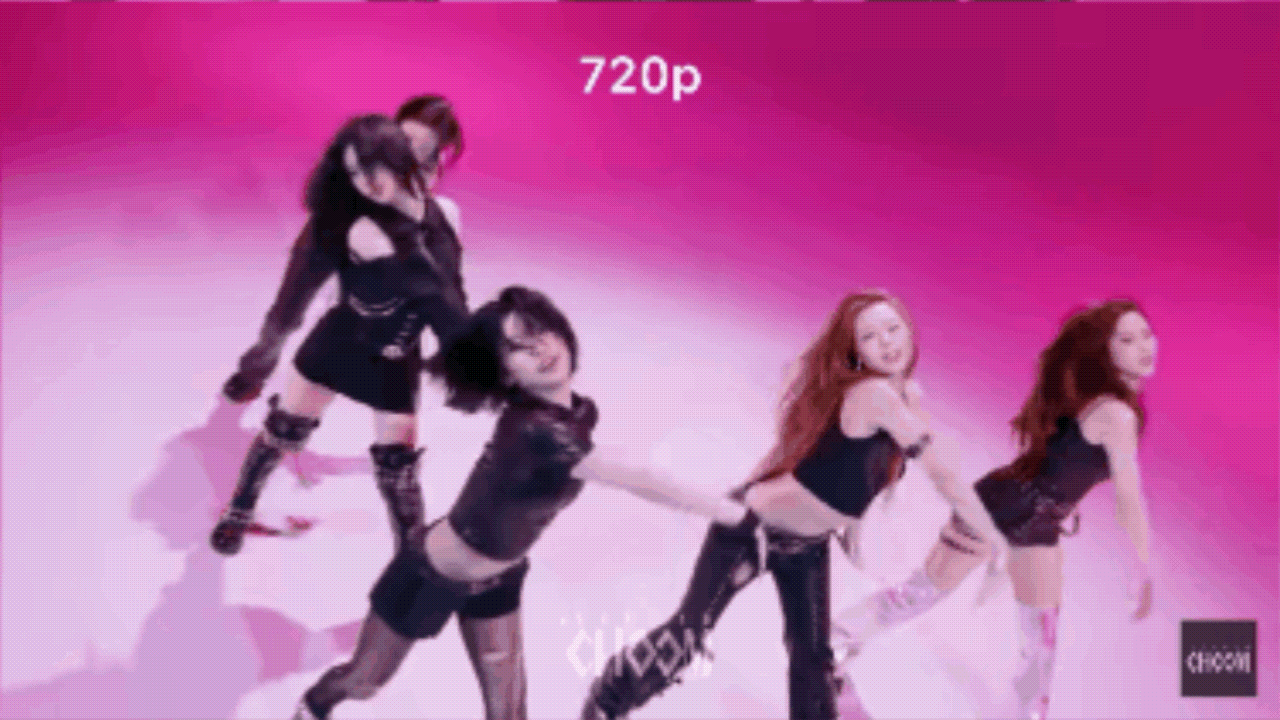
避けるべきよくある間違い
経験豊富なクリエイターでさえ、解像度が最終的な成果物にどのように影響するかを誤判断することがあります。以下は注意すべき落とし穴です:
カジュアルなコンテンツでは480pや720pで録画しても問題ないかもしれませんが、テレビやフルスクリーンで視聴されるYouTube動画などの大きな画面では通用しません。
YouTubeやプレゼンテーション、プロフェッショナルな用途の動画は、常に少なくとも1080p(フルHD)で撮影しましょう。
撮影やエクスポートの前に、プラットフォームが推奨するアスペクト比を確認しましょう。YouTubeでは16:9を使い、InstagramリールやTikTokでは9:16を使いましょう。
動画解像度の実践的なデモンストレーション
Wondershare Filmoraは、動画解像度の管理が直感的かつ効率的に行える合理化された編集環境を提供します。プロジェクトの開始時に解像度とアスペクト比を定義できるため、意図したプラットフォームに適合させることができます。
エクスポート時には、Filmoraは様々な解像度プリセットを提供し、数回のクリックで最適な出力品質を選択できます。SNSクリエイター向けには、Auto Reframe機能が自動的に1:1、4:5、9:16などのフォーマットに動画を調整します。これはInstagram、Facebookなどの縦型優先プラットフォームに最適です。
Filmoraで高解像度で動画をエクスポートする方法
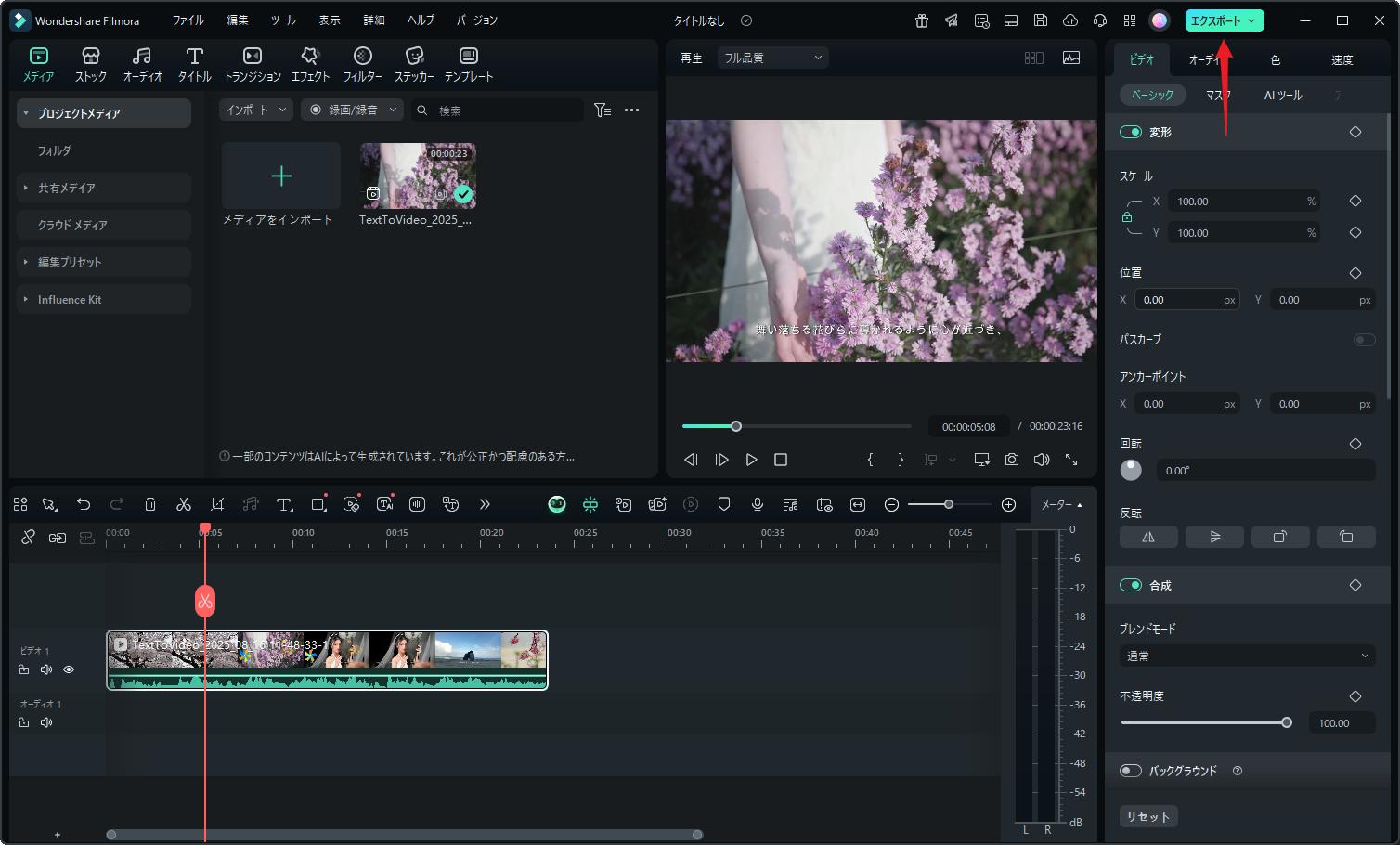
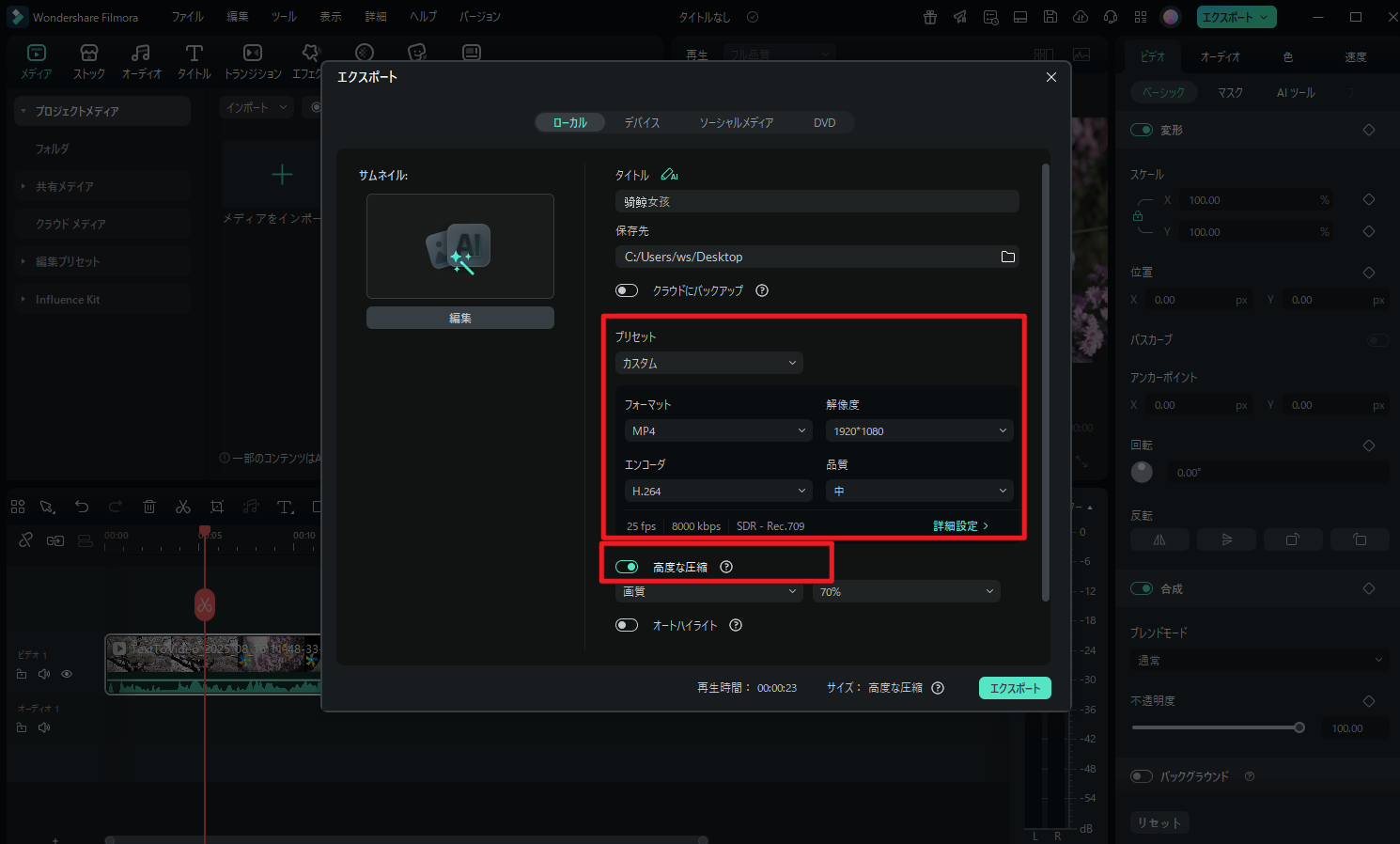
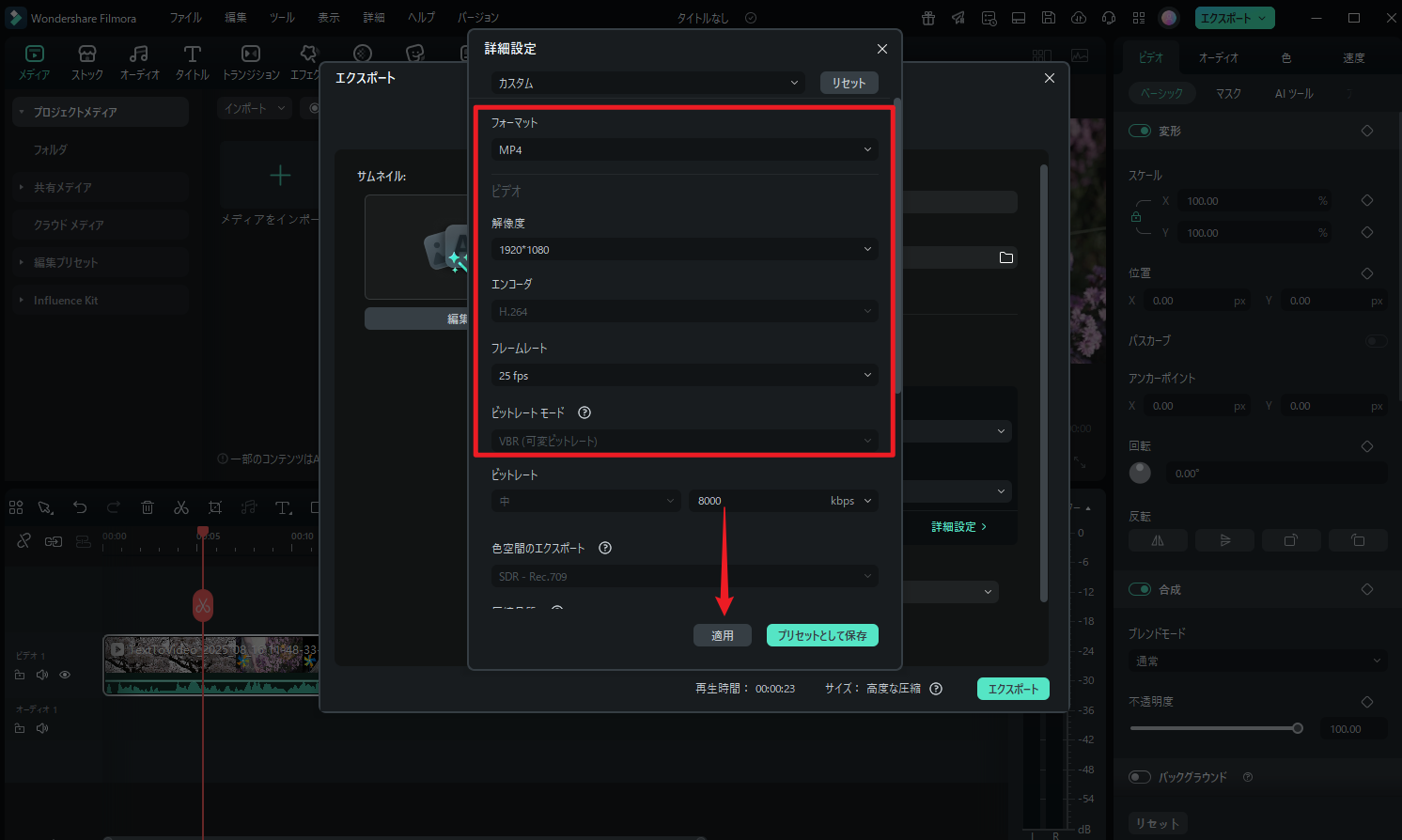
Filmoraでの動画解像度に関するプロのヒント
横向きのコンテンツを縦型プラットフォーム用に再利用するにはAuto Reframeを使用します。これは被写体を自動的に中央に保ち、時間を節約しフレーミングを維持します。